Всем привет! Если при открытии приложения на Windows 11 внезапно появляется сообщение о том, что «оно… блокировано в целях защиты» и ничего далее не происходит, это значит, что система считает программу потенциально небезопасной. Есть несколько способов обойти данный запрет. Обо всех методах, позволяющих запустить заблокированную в #Windows11 программу, речь пойдёт ниже.
Иллюстрация подготовлена с использованием сервиса и подписки Canva Pro
Причины, по которым приложение блокировано в целях защиты
Чаще всего подобная ошибка проявляется при запуске некоторых приложений в Windows 11, например, DriverPack, из-за блокировки встроенным в систему антивирусом. Кроме того, некоторые другие непроверенные программы могут не запускаться из-за влияния фильтра Smart Screen. Еще одна причина блокировки запуска программы заключается в действиях со стороны механизма контроля над локальными аккаунтами (UAC).
Как устранить блокировку в целях защиты?
Для устранения проблем, препятствующих запуску программ в Windows 11, следует последовательно пробовать представленные ниже методы, пока не будет достигнут результат. Во время проверки также нужно отключить сторонние антивирусы и брандмауэры, чтобы они не оказывали влияние на защиту компьютера.
Это приложение заблокировано вашим системным администратором — как исправить
Отключение UAC
В первую очередь потребуется деактивировать UAC, так как эта служба может сильней всего влиять на запуск DriverPack и подобных программ. В Windows 11 для этого потребуется:
- Открыть меню «Пуск» и поставить курсор в поле поиска.
- Ввести там UserAccountControlSettings и нажать на Enter.
- Согласиться с предупреждением, если оно появится.
- В открывшемся окне максимально опустить регулирующий ползунок.
- Нажать на «ОК» и вновь разрешить внесение изменений.
После деактивации службы UAC потребуется перезапустить компьютер и проверить, запускается ли проблемное приложение. Если окно о блокировке в целях защиты по-прежнему выскакивает, нужно использовать другие методы.
Источник: dzen.ru
Сообщение «Администратор заблокировал выполнение этого приложения»: как же запустить программу


При попытке запустить инсталлятор той или иной программы юзер «Виндовс» 10 может увидеть красно-серое системное окошко с сообщением о том, что администратор запретил запуск файла и заблокировал его. Почему это случилось и как быть пользователю в данной ситуации?
В чём причина блокировки запуска
Данная шибка запуска имеет простое объяснение: у программы, которую пользователь пытается установить, истекла или повредилась цифровая подпись (если речь идёт, конечно же, о безопасном приложении, в коде которого отсутствуют вирусы).
Цифровая подпись представляет собой сертификат, который выдаётся корпорацией «Майкрософт». Он даёт гарантию, что приложение безопасно. Разработчики нового софта подают постоянно заявки на получение этого сертификата. Производители ПО также обязаны регулярно его обновлять при апдейте своего ПО или по истечении срока подписи.
Возможен такой вариант: юзер загрузил старую версию программы с официального сайта или с компакт-диска, которому уже много лет. Конечно, в этом случае «десятка» заподозрит файл в наличии вируса, так как подпись уже просрочена.
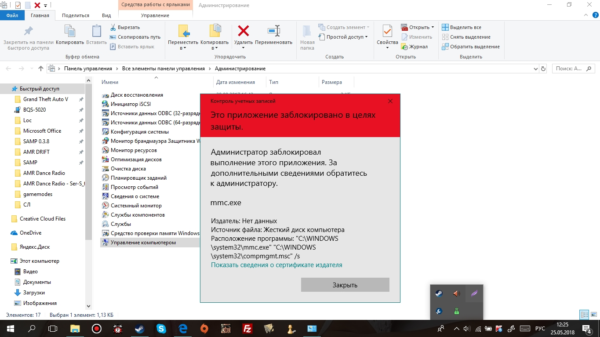
Возможно также, что сама утилита содержит в себе угрозу безопасности ПК (вредоносное ПО). В этой ситуации цифровая подпись может быть поддельной — это ваша «десятка» и заподозрит, поставив блок на запуск. Подпись может вообще отсутствовать или быть запрещённой в настройках «Виндовс» 10 (то есть быть в перечне сертификатов, которым нельзя доверять).
Таким образом, блокировка запуска со стороны администратора не всегда означает, что файл (приложение) несёт какую-то угрозу. Ошибку можно обойти, но только в том случае, если вы полностью уверены в безопасности утилиты.
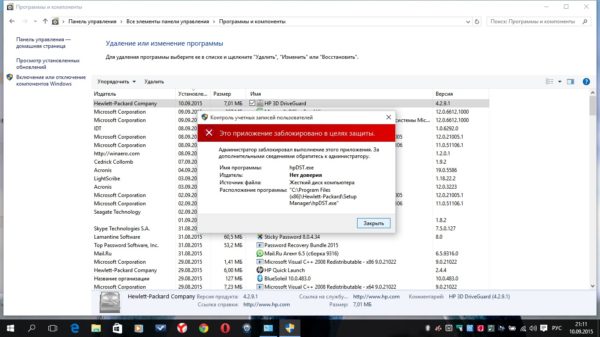
Решение проблемы в Windows 10 «Корпоративная» и «Профессиональная»
В варианте «десятки» Enterprise и Proffesional при возникновении блокировки необходимо попробовать сделать запуск файла с правами администратора либо деактивировать вообще блокировку через системное окно «Редактор локальной групповой политики».
Запуск утилит от имени администратора
Открыть программу с правами администратора можно следующим образом:
- Щёлкаем правой клавишей по исполняемому файла с расширением exe правой клавишей мышки один раз — в вызванном меню выбираем опцию «Запуск от имени администратора».
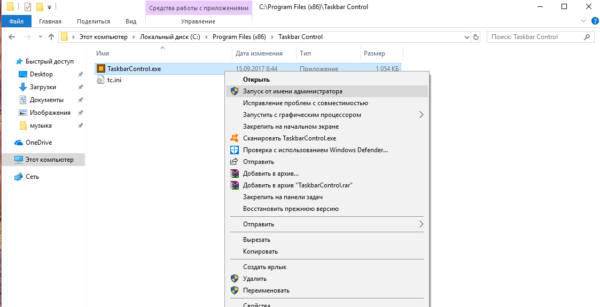
- Если данный способ не срабатывает, используем встроенную «учётку» администратора в «десятке». Сперва нам нужно раскрыть консоль «Командная строка», которая обладает правами администратора. Первый способ запуска — через панель «Поиск». Пишем в строке команду cmd либо «Командная строка».
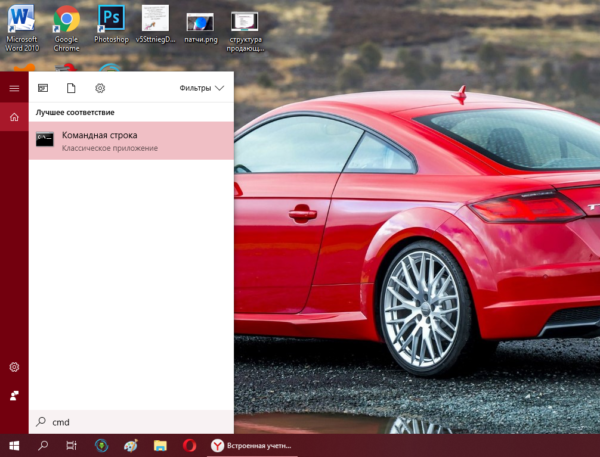
- Щёлкаем по классической утилите правой клавишей мышки и выбираем открытие интерфейса с правами администратора.
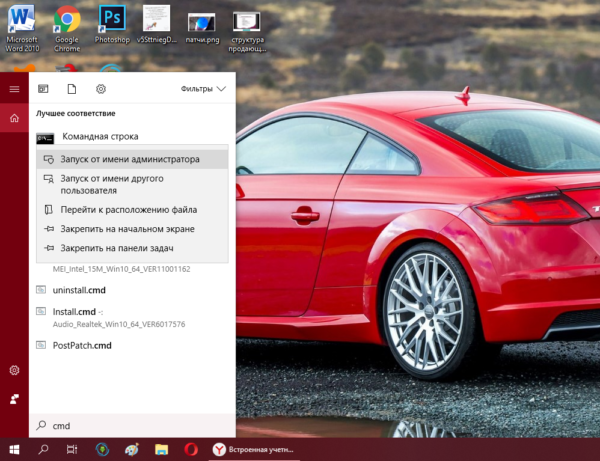
- Кликаем по «Да», чтобы разрешить системной утилите изменять параметры вашей «операционки».

- Ещё один способ запуска — через окошко «Выполнить». Зажимаем R и Win — набираем ту же команду cmd. Выполняем её с помощью одновременно зажатых клавиш Ctrl + Shift + Enter.
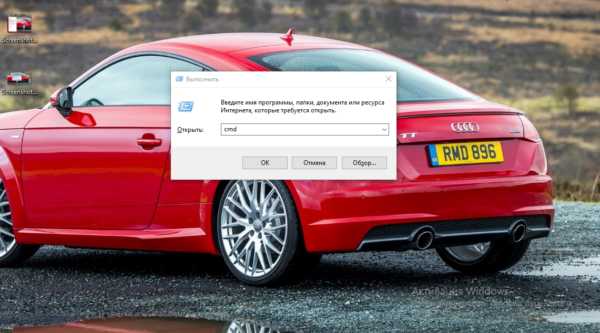
- В тёмном окне консоли вводим или вставляем код net user Администратор /active:yes. Если у вас английская версия ОС, пишете Administrator. Жмём на «Энтер».
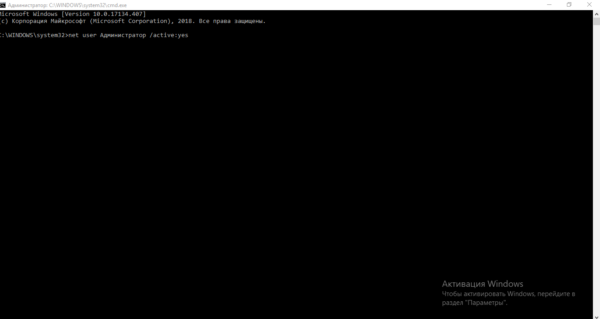
- Команда практически тут же выполнится системой. Закрываем окно консоли и открываем заблокированный файл.
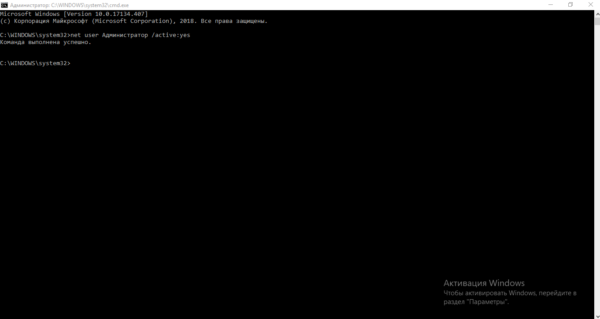
Отключение блокировки приложений в «Редакторе локальной групповой политики»
Описанный далее способ является эффективным, но довольно опасным. Он подразумевает полное отключение функции: все приложения будут открываться без предварительной проверки подписи. Выполните простые шаги:
- Вызываем универсальное окно для запуска утилиты под названием «Выполнить» через R и Win — набираем код gpedit.msc. Щёлкаем по ОК.
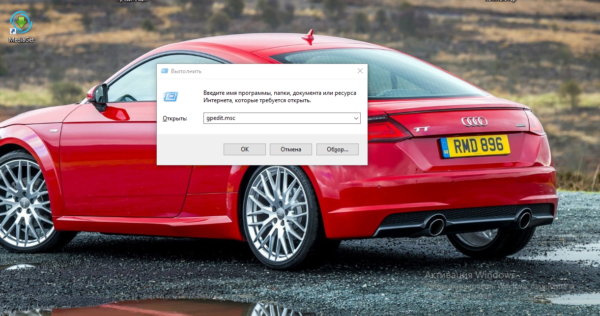
- В редакторе переходим в первый большой каталог «Конфигурация компьютера».
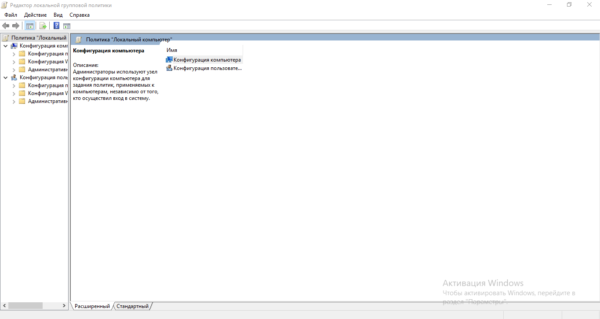
- Теперь по очереди раскрываем вложенные друг в друга разделы: «Конфигурация Windows» — «Параметры безопасности» — «Локальные политики» — и вновь «Параметры безопасности».
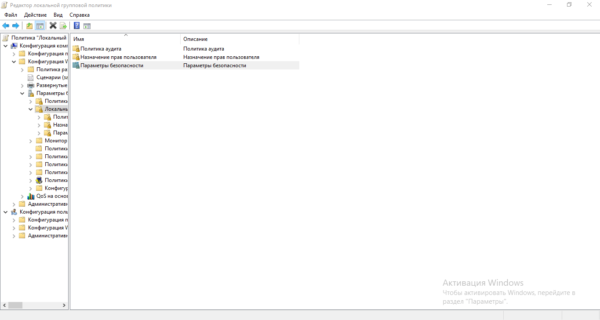
- В большом перечне ищем строчку политики о контроле учётных записей касательно администраторов. Дважды щёлкаем по ней.
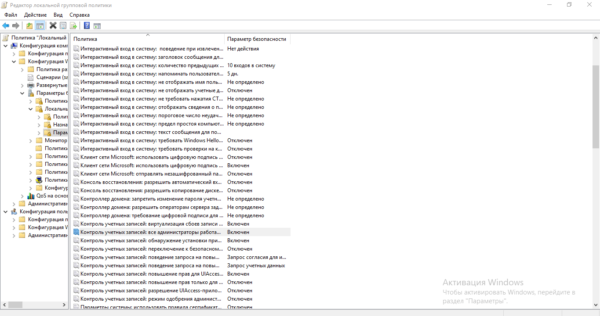
- В первой вкладке ставим значение для отключения и жмём на клавишу «Применить» в правом нижнем углу.
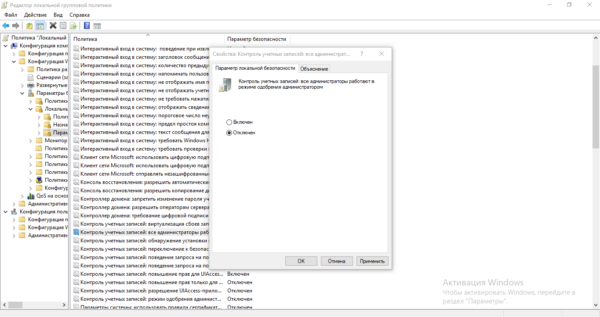
- Закрываем все окна и перезагружаем «операционку». После удачного запуска файла и установки программы желательно поставить для описанной политики снова значение «Включено», так как в противном случае вы рискуете безопасностью системы.
Решение проблемы в домашней версии «десятки»
Если у вас на устройстве стоит версия «десятки» «Домашняя», вам нужно использоваться для решения проблемы «Редактор реестра» или «Командную строку» (для открытия запрещённого документа через неё).
Отключение UAC с помощью «Редактора реестра»
Так как в домашнем варианте отсутствует редактор с политиками, вам необходимо выключить опцию проверки через другое системное окно — «Редактор реестра». В нём мы будем деактивировать службу контроля «учёток» (UAC):
- Чтобы раскрыть «Редактор реестра» используем то же окно «Выполнить» — пишем в строчке «Открыть» команду regedit и выполняем её. Даём согласие на внесение изменений.
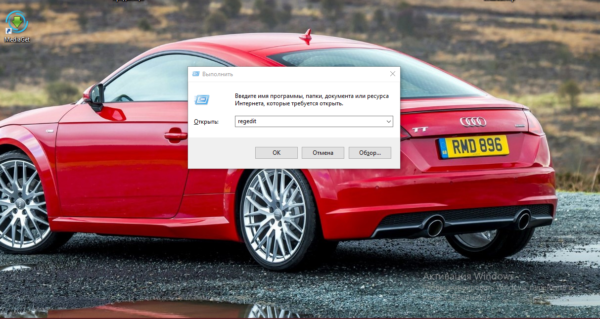
- Сначала создадим на всякий случай копию реестра — это будет мера предосторожности. Если что-то пойдёт не так, вы всегда сможете восстановиться с помощью созданного файла. Кликаем по меню «Файл», а затем по функции экспорта.
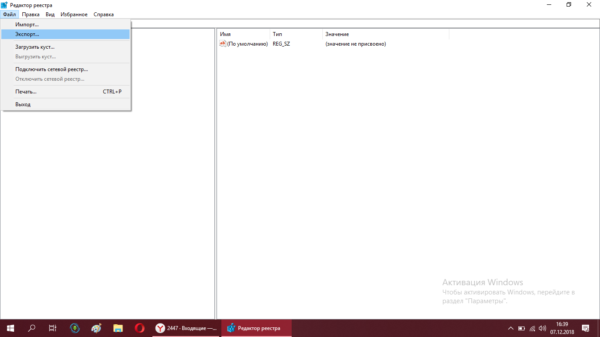
- Даём любое имя файлу и сохраняем в любой папке — можно использовать и «Рабочий стол».
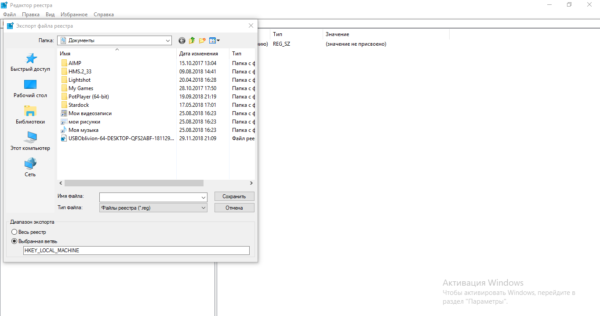
- Раскрываем третий каталог в левой зоне — HKEY_LOCAL_MACHINE. В нём открываем папку SOFTWARE.
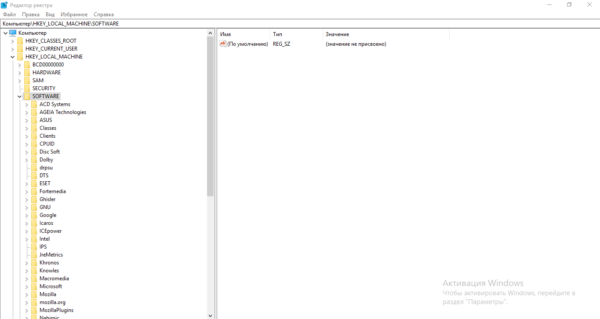
- Запускаем вложенные друг в друга блоки с параметрами: Microsoft — Windows — CurrentVersion — Policies — System.
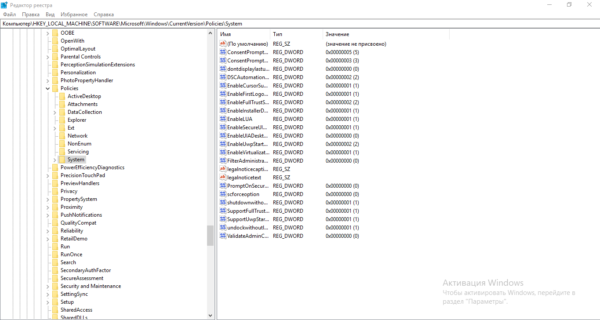
- Находим в конечном каталоге запись EnableLUA — дважды кликаем по ней. В сером окошке ставим 0 в качестве значения. Жмём на ОК — закрываем все окна и интерфейсы. Перезагружаем ПК и открываем ранее заблокированный файл.
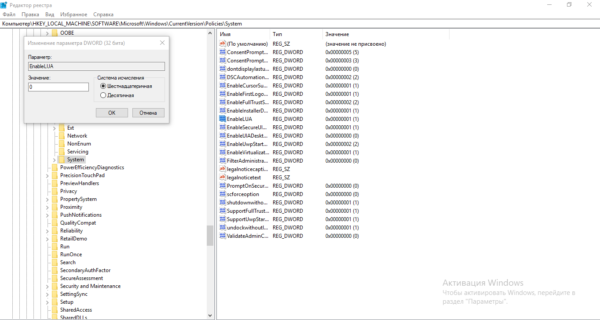
- Как и в случае редактора с политиками рекомендуется после успешного запуска файла вернуть всё на место — поставить значение 1 для параметра EnableLUA в редакторе.
Видео: как использовать «Редактор реестра» для решения проблемы с блокировкой
Прописывание в «Командной строке» полного пути к файлу с его расширением
Это приложение заблокировано в целях защиты

![]()
Listen to this article
При запуске любого приложения, даже под правами администратора, появляется предупреждение «Это приложение заблокировано в целях защиты». Такое сообщение системы приводит в замешательство, особенно когда ты и есть администратор. И как видно, окно можно только закрыть. Запустить нужное приложение не получиться.
В нашей версии Windows 10 ошибка выгладит так:

Это приложение было заблокировано в целях защиты
Администратор заблокировал выполнение этого приложения. За дополнительными сведениями обратитесь к администратору.
В английской версии Windows 10 ошибка выгладит так:

This app has been blocked for your protection
An administrator has blocked you from running this app. For more information, contact the administrator.
Также может появиться ошибка “Этот издатель был заблокирован и его программы не будут запускаться на компьютере”.
В Windows 10 есть система контроля учетных записей (UAC) и обычно подобного рода проблемы с доступом связанны с ним. Но отключение UAC проблему не решает. Но на всякий случай проверьте, это не сложно.
Чтобы отключить контроль учетных записей:
- Щелкните меню «Пуск». В поле поиска введите UAC.
- Выберите «Изменение параметров контроля учетных записей».
- В появившемся окне передвиньте ползунок на «Никогда не уведомлять».
- Нажмите «ОК» и перезагрузите компьютер.
Если отключение UAC не помогло, то держите по настоящему рабочее решение проблемы
Открываем «Панель управления» — «Администрирование«.


Переходим в «Локальная политика безопасности». Ищем «Локальные политики» — «Параметры безопасности». Находим политику «Контроль учетных записей: все администраторы работают в режиме одобрения администратором».

Заходим в ее свойства, выбираем «отключён», жмем «Применить». Нажмите «ОК» и перезагружаем компьютер. После такой не сложной процедуры, приложения станут открываться как прежде без проблем.
Причина блокировки приложения
Обычно, причиной сообщения о том, что приложение было заблокировано является поврежденная, истекшая, поддельная или запрещенная в настройках Windows 10 цифровая подпись (находящаяся в списке не доверенных сертификатов) исполняемого файла.
При этом иногда случается, что запрет запуска происходит не для какой-то действительно потенциально опасной программы, а для, например, старых официальных драйверов оборудования, загруженных с официального сайта или взятых с входящего в комплект компакт-диска с драйверами.
Запуск приложения в сессии встроенной учетной записи администратора Windows
Если ни один из предыдущих методов не сработал, можно попробовать запустить / установить приложение в сессии встроенной учетной записи администратора.
Источник: rucore.net